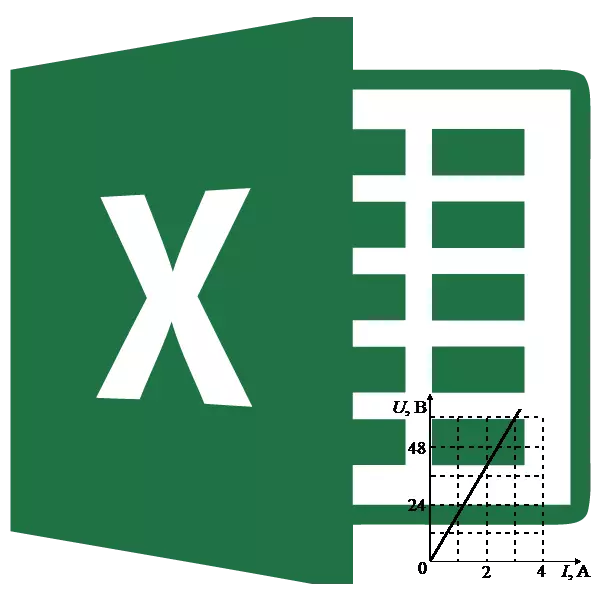
Бер типик математик бурыч - бәйлелек графигын булдыру. Бу партияне аргументны үзгәртүдән бәйлелекне күрсәтә. Кәгазьдә бу процедура һәрвакыт гади түгел. Ләкин Excel Кораллары, Әгәр без аларны үзләштерергә күнеккән булса, бу эшне төгәл һәм чагыштырмача калдырырга мөмкинлек бир. Әйдәгез, моның төрле чыганак мәгълүматларын кулланып ничек эшләп була икәнлеген белик.
График төзү процедурасы
Аргумент функциясенең бәйлелеге гадәти алгебраик бәйлелек. Еш кына символларны күрсәтү өчен функциянең аргументы һәм бәясе: "X" һәм "Y". Еш кына, өстәлдә язылган аргументның бәйләнешен һәм функцияләрне график күрсәтү ясарга кирәк, яисә формула кысаларында тәкъдим ителә. Әйдәгез, төрле билгеләнгән шартларда мондый график (схемалар) төзүнең конкрет мисалларын анализлыйк.Метод 1: бәйләнеш экран нигезендә бәйләнеш булдыру
Беренчедән, без өстәл массивына нигезләнеп мәгълүмат нигезендә график булдырырга анализлыйбыз. Без сәяхәт юлын (Y) таблицаны вакытында (x) таблицаны кулланабыз.
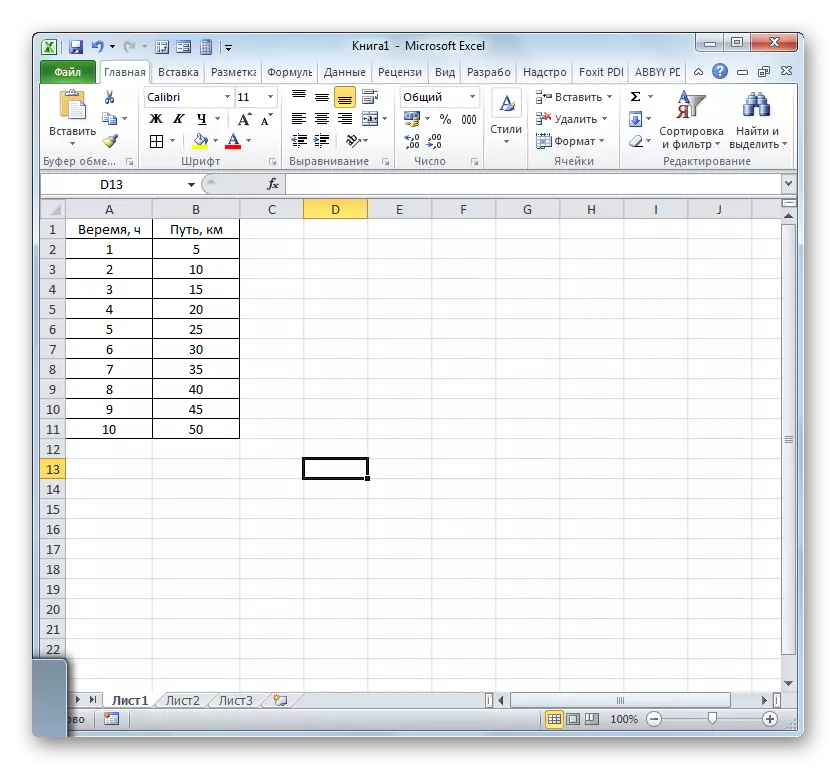
- Без өстәлне күрсәтәбез һәм "Керү" салынмасына барабыз. Тасмадагы диаграммадагы диаграммада локализацияләнгән "Растер" төймәсенә басыгыз. Төрле графикларны сайлау ачыла. Безнең максатлар өчен җиңеллекне сайлагыз. Ул исемлектә беренче урында. Балчык.
- Программа схеманы җитештерә. Ләкин, күргәндә, төзелеш өлкәсендә ике юл күрсәтелә, без бер генә мохтаҗ булса да: вакыт-вакыт арадан бәйләнешне күрсәтә. Шуңа күрә без тычканның сул сызык белән зәңгәр сызык белән бүлеп бирәбез ("Вакыт"), чөнки ул биремгә туры килми, бетерү төймәсенә басыгыз.
- Сайланган линия бетереләчәк.
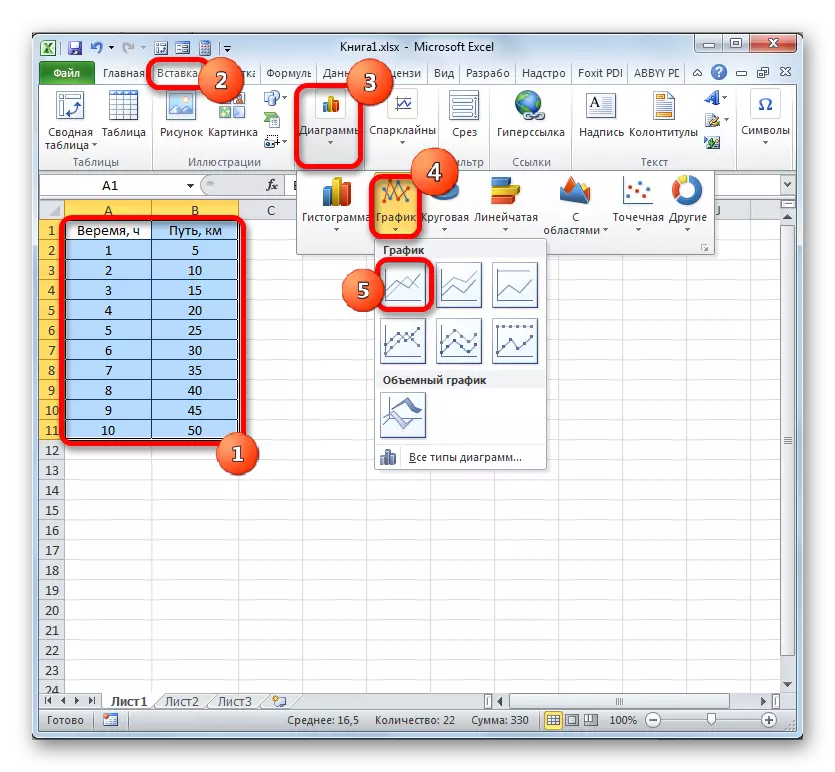
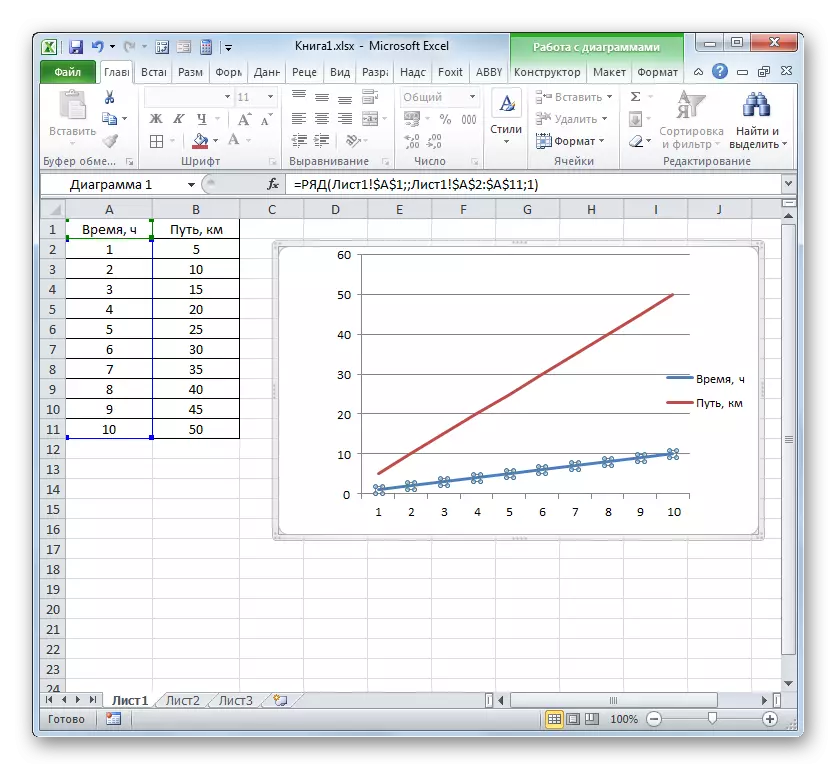
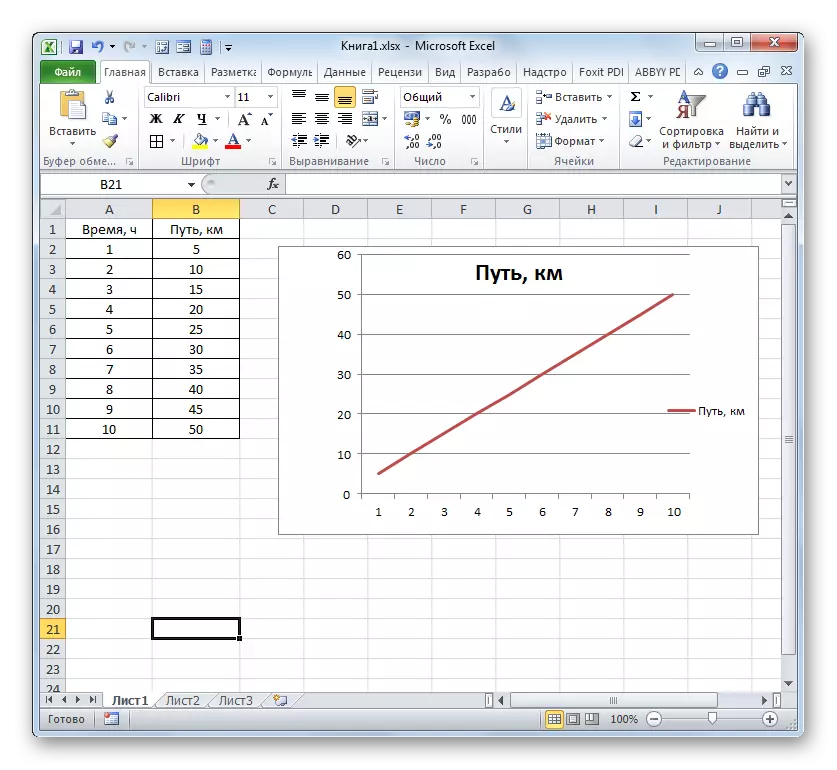
Чынлыкта, бу - иң гади символ графигы төзелеше тәмамланырга мөмкин. Әгәр теләсәгез, сез шулай ук диаграмманың исемнәрен, аның балалары легенданы бетерә һәм башка үзгәрешләр кертә аласыз. Бу аерым дәрестә җентекләп тасвирланган.
Дәрес: Excel графигын ничек ясарга
2 нче ысул: Берничә юл белән эшләр булдыру
Бәйләнеш графиктан күбрәк комплекслы гәүдәләндерү - бер аргумент берьюлы ике функциягә туры килә. Бу очракта сезгә ике юл төзергә кирәк булачак. Мәсәлән, предприятиянең гомуми кереме һәм аның чиста табышы буялган өстәл алыгыз.
- Без капка белән бөтен таблицаны күрсәтәбез.
- Алдагы очракта без схемалар бүлегендә "расписание" төймәсенә басыгыз. Тагын, ачылган исемлектә тәкъдим ителгән беренче вариантны сайлагыз.
- Программа алынган мәгълүматлар буенча график төзелеш җитештерә. Ләкин, без күргәнчә, бу очракта без өченче юлда гына түгел, координаталарның горизонталь күчәрендә искәрмә кирәк булганнарга туры килми, ягъни ел тәртибенә туры килми.
Артык сызыкны шунда ук бетерегез. Ул бу схемада бердәнбер туры юл - "Ел". Алдагы юлдагы кебек, без тычкан белән басыгыз һәм бетерү төймәсенә басыгыз.
- Сызык аны бетерде, белән берлектә, сез күрә аласыз, вертикаль координация панелендәге кыйммәтләр үзгәртелә. Алар төгәлрәк булдылар. Ләкин координаталарның горизонталь күчәренең дөрес булмаган күрсәтүе кала. Бу проблеманы чишү өчен, тычканның уң төймәсен төзү өлкәсенә басыгыз. Менюда сез "мәгълүматны сайлагыз ..." сайлаудан туктарга тиеш.
- Чыганак сайлау тәрәзәсе ачыла. "Горизонталь күчерү имзасы" блокында "Changeзгәреш" төймәсенә басыгыз.
- Тәрәзә элеккесеннән азрак ачыла. Анда, сезгә күчәрдә күрсәтелергә тиешле шул кыйммәтләр өстәлендәге координаталарны бу кыйммәтләр өстәлендә күрсәтергә кирәк. Моның өчен курсорны бу тәрәзәнең бердәнбер кырына куегыз. Аннары мин тычканның сул төймәсен тотып, аның исеменнән кала, бу багананың бөтен эчтәлеген сайлыйм. Адрес шунда ук кырга тәэсир итәчәк, "Ярар" басыгыз.
- Мәгълүмат чыганакларын сайлау тәрәзәсенә кайту, шулай ук "Ярар" басыгыз.
- Аннан соң, таблицага урнаштырылган графиклар дөрес күрсәтелә.
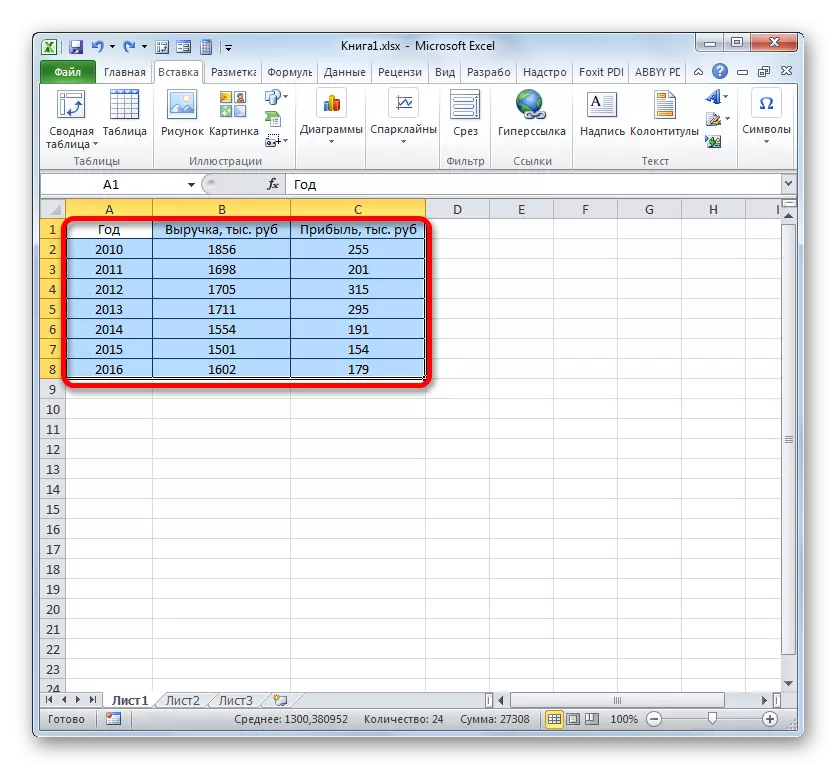
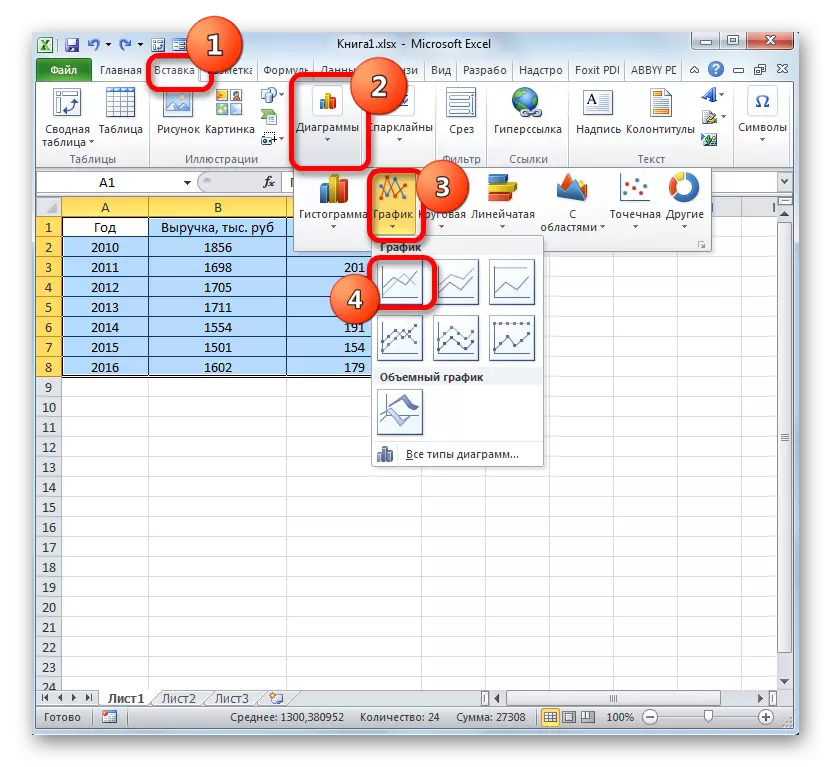
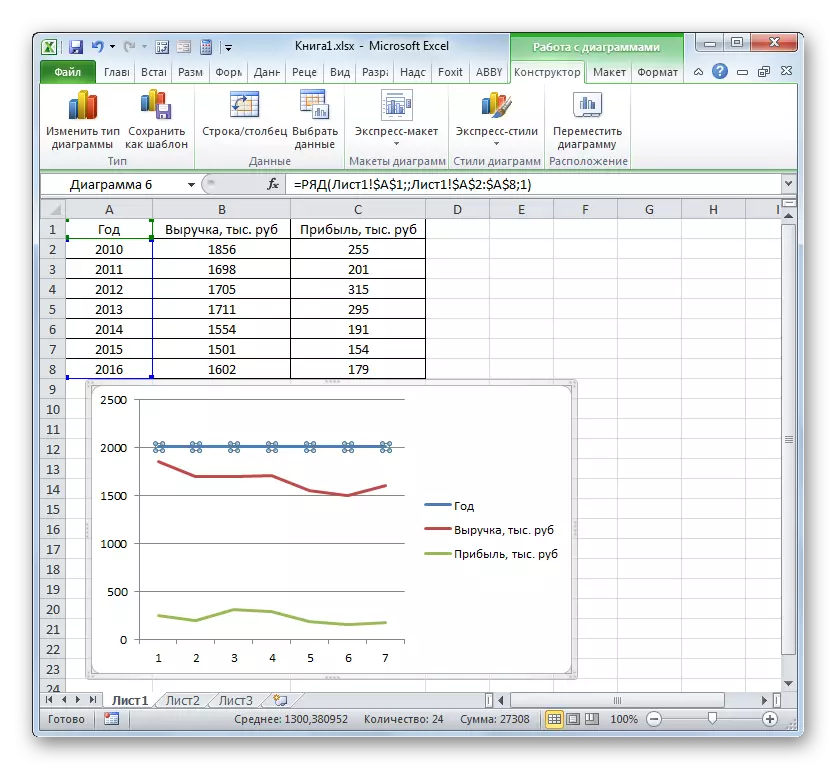
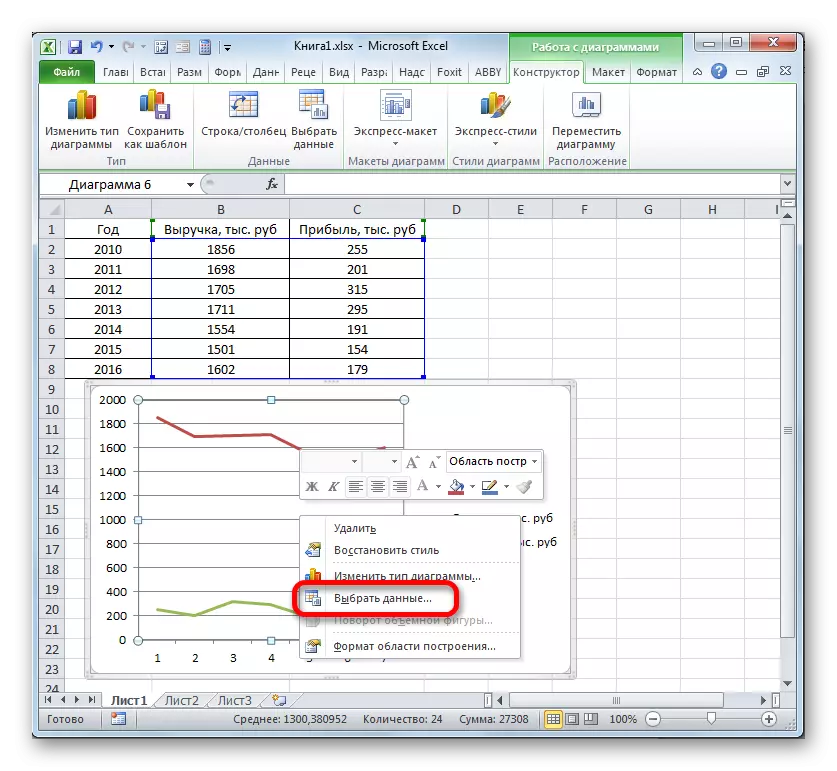
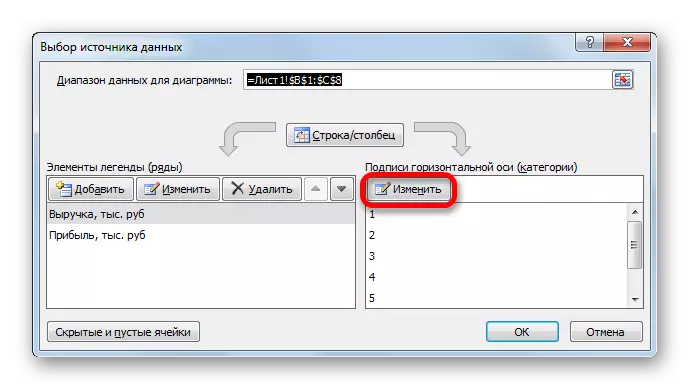
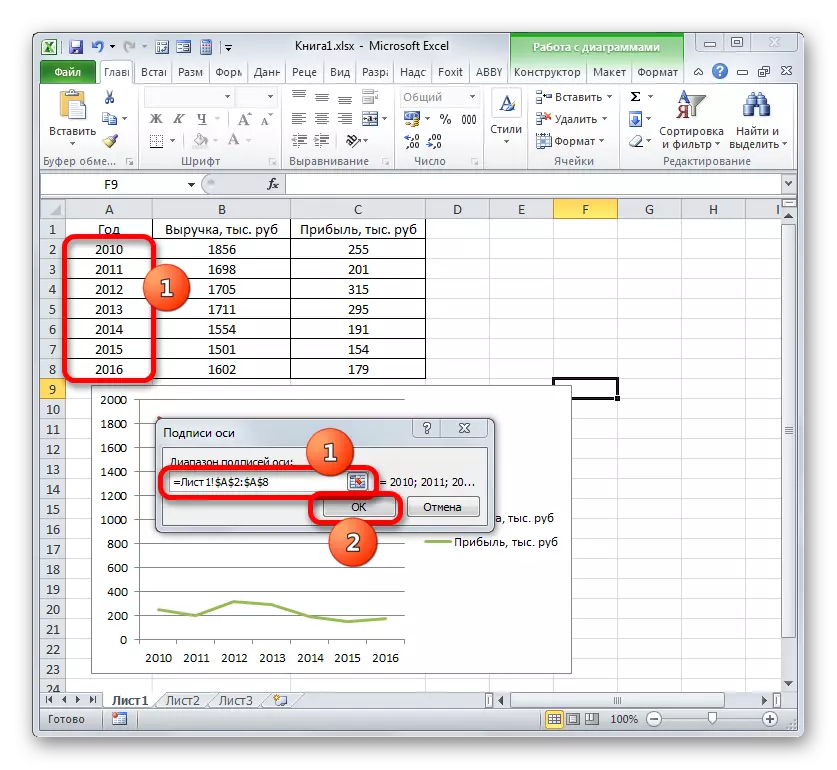
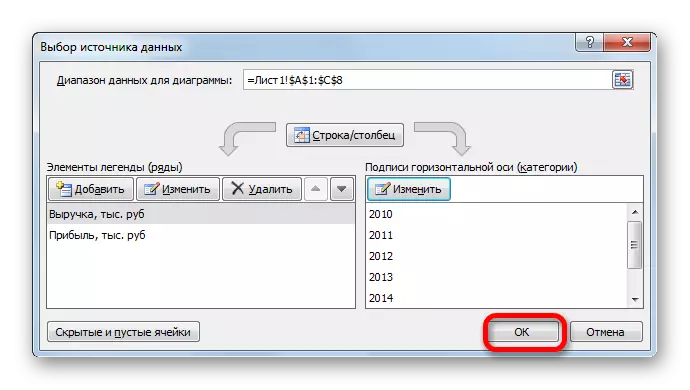
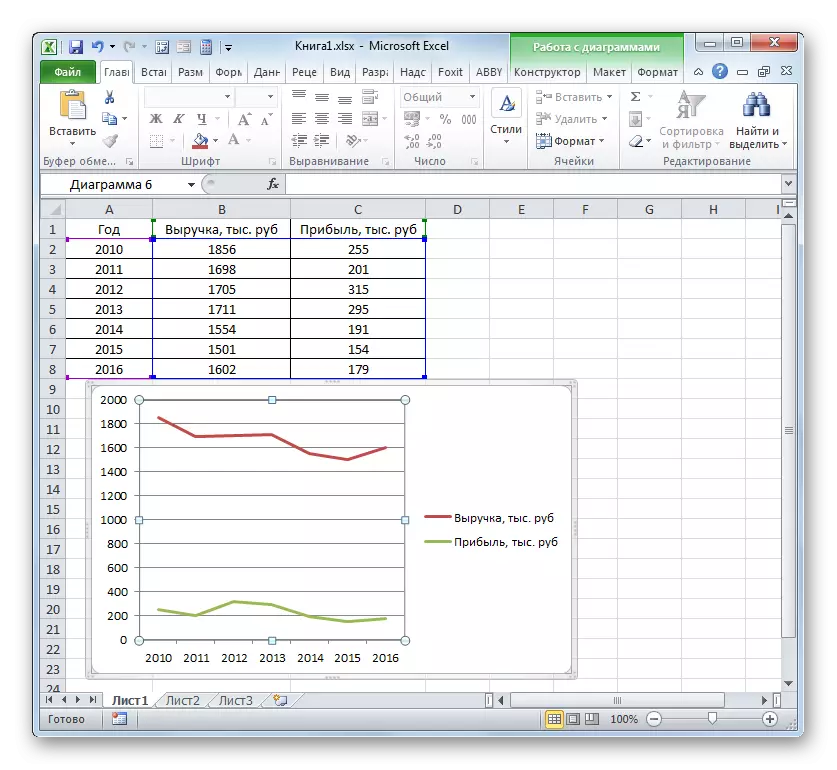
Метод 3: Төрле үлчәү берәмлекләрен кулланганда графика төзелеше
Алдагы методта без бер үк яссылыкта берничә юл белән диаграмма төзелешен карадык, ләкин барлык функцияләрнең дә бер үк үлчәү агрегатлары (мең сум). Әгәр дә сез үлчәү функциясе берәмлеге төрле өстәл белән бәйле булган бәйсезлек графигын булдырырга кирәк булса, мин нәрсә эшләргә тиеш? Excel җитештерә һәм бу позициядән.
Бездә өстәл бар, анда билгеле бер продукт сату күләме һәм меңләгән сумнарда керемнәрдә мәгълүмат бар.
- Алдагы очракларда без өстәл белән өстәл белән бергә өстәл массивының барлык мәгълүматларын бүлеп бирәбез.
- "График" төймәсенә балчык. Без кабат исемлектән төзелешнең беренче вариантын сайлыйбыз.
- Төзелеш өлкәсендә график элементлар җыелмасы барлыкка килә. Шул ук рәвешчә, алдагы версияләрдә сурәтләнгән, без узган "Ел" елын бетерәбез.
- Алдагы юлдагы кебек, без горизонталь координат панельдә елга күрсәтергә тиеш. Төзелеш зонасына һәм эш исемлегенә басыгыз, "Мәгълүматны сайлагыз ..." вариантын сайлагыз.
- Яңа тәрәзәдә, сез горизонталь күчәрнең "имза" блокындагы "Changation" төймәсенә басыгыз.
- Киләсе тәрәзәдә, алдагы ысулда җентекләп сурәтләнгән шул ук чаралар тудырганда, без Axis имзасы диапазоны районына ел координаталарын кертәбез. "Ярар" басыгыз.
- Алдагы тәрәзәгә кайткач, сез дә "Ярар" төймәсенә басыгыз.
- Хәзер без проблеманы әле дә төзелешнең алдагы очракларында очратмаганнар, ягъни, кыйммәтле кыйммәтләр берәмлекләренең туры килмәве проблемасы белән чишәргә тиеш. Сез ризалашырсыз, алар бер үк бүлекне бер үк бүлектә урнаша алмыйлар, бер үк вакытта акча (мең сум) һәм масса (тон) билгеләми. Бу проблеманы чишү өчен, безгә координаталарның өстәмә вертикаль күчәре төзергә кирәк.
Безнең очракта, керемнәр итеп, без бар булган вертикаль акс калдырырбыз, һәм "Сату күләме" ярдәмче тудырачак. Бу линиядә балчык уң төймәсе һәм исемлектән сайлый ".
- Берничә мәгълүмат форматы тәрәзәсе башланды. Әгәр дә ул башка бүлектә ачык булса, безгә "параметрлар" бүлегенә күченергә кирәк. Тәрәзәнең уң ягында "рәт төзү" блокы бар. Сезгә "ярдәмче күчәрне" позициясенә күчерергә кирәк. "Ябу" исеме өчен балчык.
- Аннан соң, ярдәмче вертикаль күчәр төзеләчәк, һәм сату линиясе аның координаталарына сакланачак. Шулай итеп, бирем өстендә эш уңышлы тәмамланды.
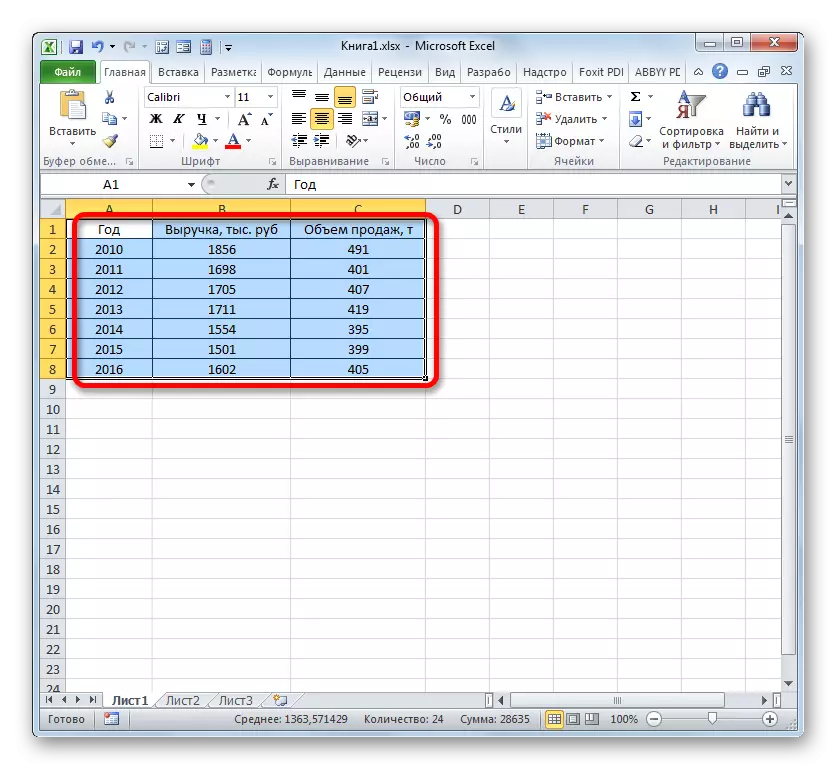
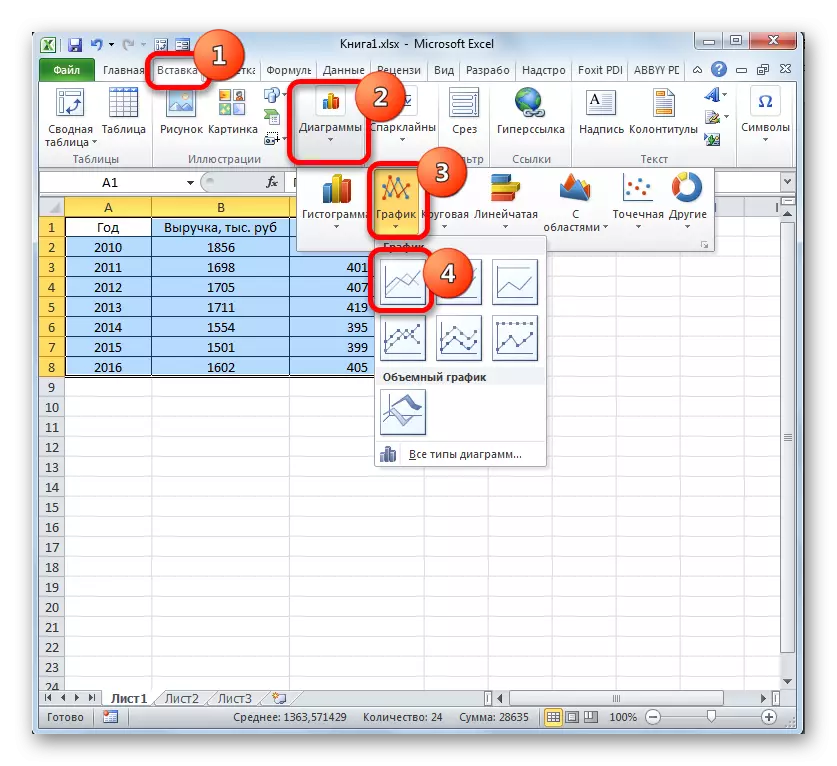
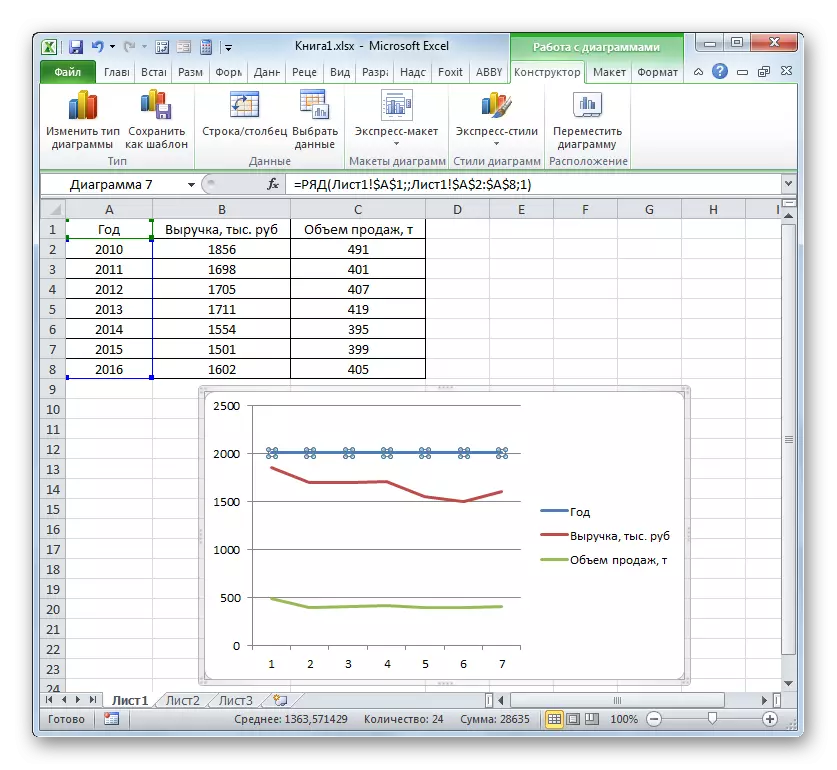
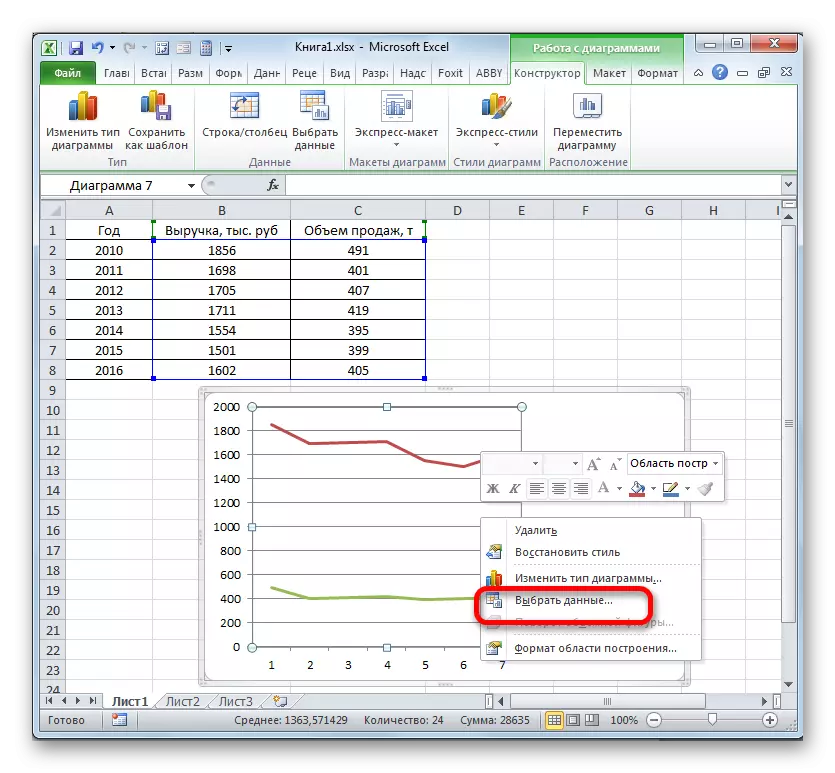
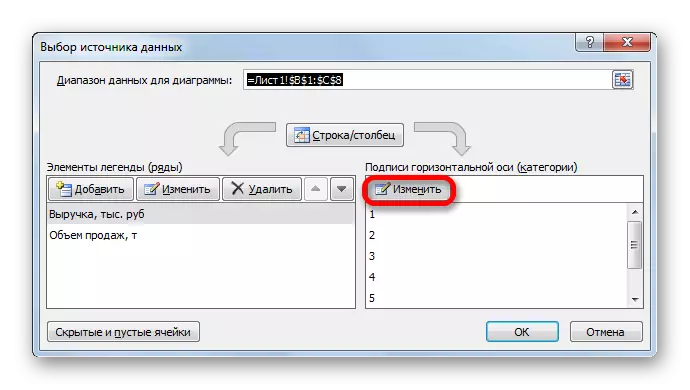
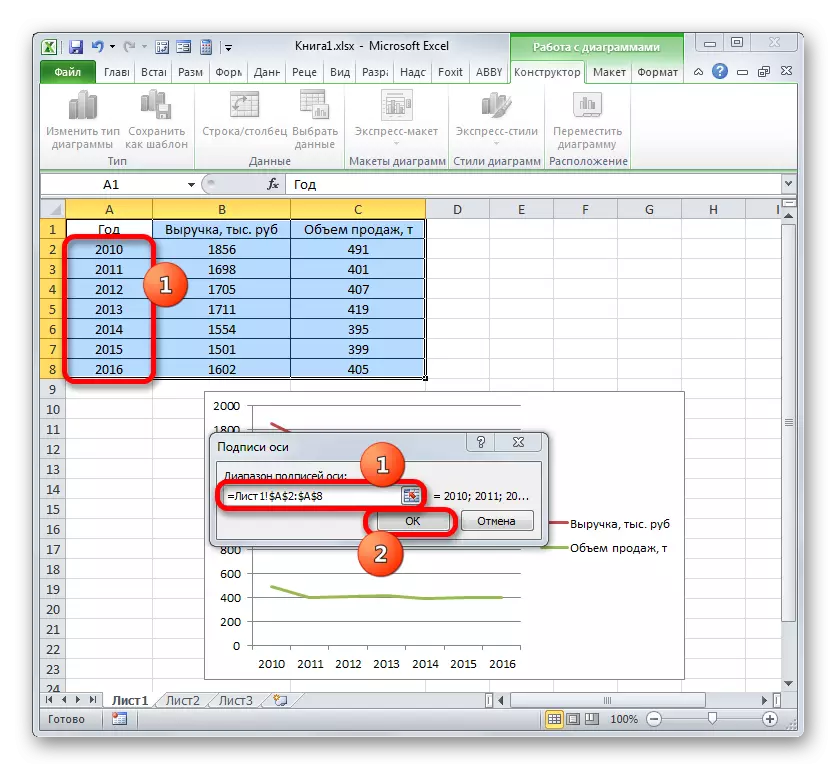
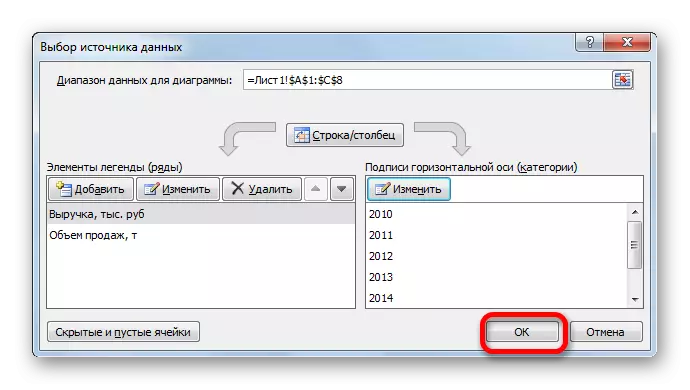
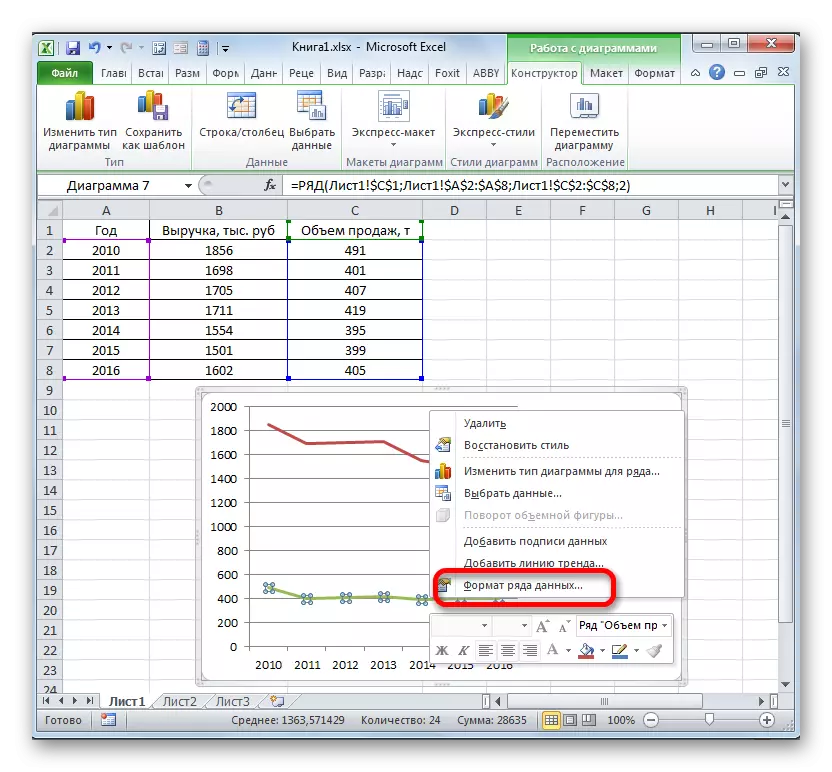
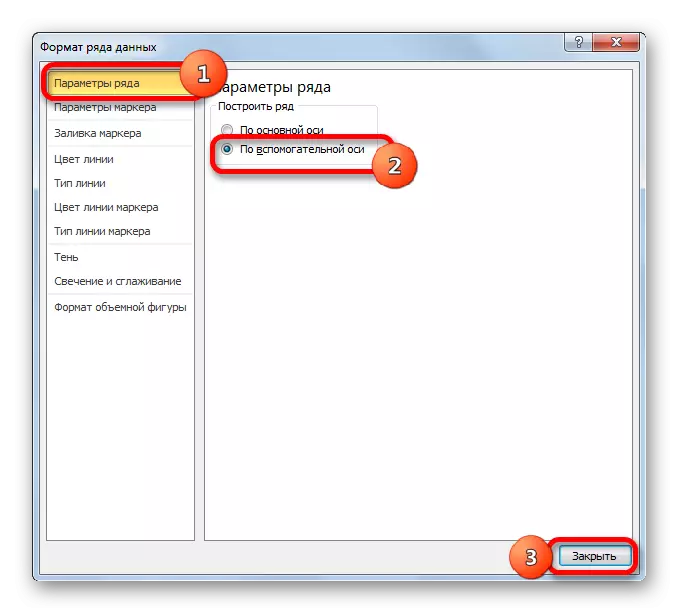
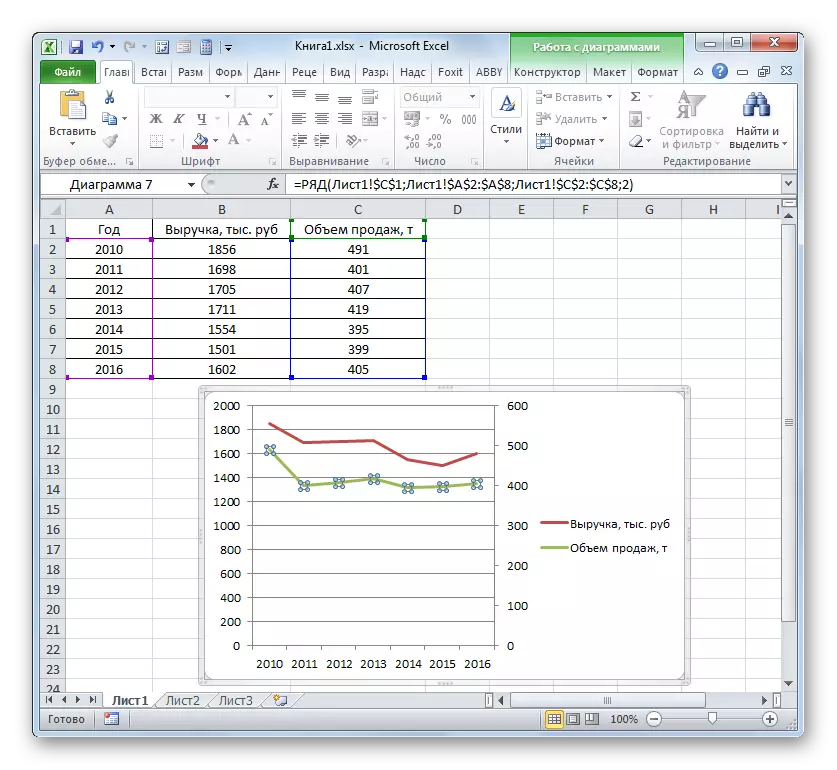
Метод 4: Алгебраик функция нигезендә бәйлелек график булдыру
Хәзер алгебраик функция белән куелачак бәйлелек графигы төзү вариантын карап чыгыйк.
Бездә түбәндәге функция бар: y = 3х ^ 2 + 2X-15. Аның нигезендә, x кыйммәтләренең бәйләнеше графикасы график төзеә.
- Диаграмма төзегәнче, безгә күрсәтелгән функциягә нигезләнеп өстәл ясарга кирәк булачак. Безнең өстәлдә аргумент кыйммәтләре -15 елдан +3 дән +30 диапазонында.
"X" баганасының беренче күзәнәгендә "-15" кыйммәтен күрсәтәбез һәм аны бүлеп бирегез. "Өй" салынмасында, "тутыру" төймәсенә балчык редакция бүлегендә урнашкан. Исемлектә, "Алгарыш ..." вариантын сайлагыз.
- "Предприятия" тәрәзәсен активлаштыру башкарыла. "Урын" блокында, "баганаларда" исемен билгеләргә, чөнки безгә багананы тутырырга кирәк. "Тип" төркемендә, килешү буенча куелган "арифметик" кыйммәтен калдырыгыз. "Адым" өлкәсендә "3" кыйммәтен куегыз. Лимит кыйммәтендә без "30" номерын билгеләдек. "Ярар" төймәсенә басыгыз.
- Бу алгоритммны башкарганнан соң, "X" бөтен багана күрсәтелгән схема нигезендә кыйммәтләр белән тулачак.
- Хәзер без сезнең кыйммәтләр X кыйммәтен куярга тиеш, бу Xның кайбер кыйммәтләренә туры килер, шуңа күрә без сезнең формула y = 3x ^ 2 + 2x-15 барлыгын хәтерлибез. Аны Excel формуласында үзгәртергә кирәк, анда X кыйммәтләр тиешле дәлилләр булган өстәл күзәнәкләренә сылтамалар белән алыштырылачак.
"Y" баганасында беренче шакмакны сайлагыз. Безнең очракта X2 координатлары белән беренче аргументның адресы белән X2 координатлары белән X2 координациясе белән күрсәтелә торган X2 координациясе белән күрсәтелә, дип саный.
= 3 * (A2 ^ 2) + 2 * A2-15
Без бу сүзләрне "y" баганасының беренче шакмакында язабыз. Хисаплау нәтиҗәләрен алу өчен, ENTER төймәсенә басыгыз.
- Формуланың беренче аргументы өчен функция нәтиҗәсе эшләнгән. Ләкин безгә башка өстәл аргументлары өчен кыйммәтләрен санарга кирәк. Eachәрбер кыйммәт өчен формуланы бик озын һәм зәгыйфь һөнәр. Аны күчереп алу бик тизрәк һәм җиңелрәк. Бу бирем тутыру маркеры ярдәмендә һәм аларның Excel милләте ярдәмендә аларның чагыштырма булулары аркасында чишелергә мөмкин. Формуланы бүтән r белән күчергәндә, формуладагы X кыйммәтләре аның төп координаталары белән чагыштырмача үзгәрәчәк.
Без курсорны формуланың элек язылган элементның аскы уң ягына алып барабыз. Шул ук вакытта курсор белән үзгәрү булырга тиеш. Ул тутыру маркер исемен йөртә торган кара хачка әйләнәчәк. Сул тычкан төймәсенә басыгыз һәм бу маркерны "y" өстәлендәге өстәлнең аскы чикләренә алып бару.
- Aboveгарыдагы гамәл "y" баганасы "y" баганасы белән тулысынча тулыландырылуына китерде, Y = 3X ^ 2 + 2X-15.
- Хәзер диаграмманы турыдан-туры төзергә вакыт. Барлык таблицаларны сайлагыз. Тагын "Керү" салынмасында, "диаграмма" төркеменә басыгыз. Бу очракта, әйдәгез, "Маркерлар белән расписаниеләр расписаниесе" вариантлар исемлегеннән сайлыйк.
- Маркерлар белән график төзелеш өлкәсендә күрсәтеләчәк. Ләкин, алдагы очракларда, дөрес караш алу өчен безгә үзгәрешләр кертергә кирәк.
- Беренчедән, без 0 координаталар билгесендә горизонталь рәвештә урнашкан "X" сызыгын бетерәбез. Без бу әйберне бүлеп бирәбез һәм бетерү төймәсенә басыгыз.
- Безгә шулай ук легенда кирәк түгел, чөнки бездә бер генә сызык ("Y"). Шуңа күрә без легендага күрсәтәбез һәм тагын бетерелгән ачкычны яңадан басыгыз.
- Хәзер безгә горизонталь координат координаталарда "X" баганасына өстәлдәге "X" баганага туры килмәгәннәргә алыштырырга кирәк.
Тычканның уң төймәсе диаграмма сызыгы. "Мәгълүматны сайлагыз" ны күчерегез.
- Чыганак сайлау тартмасының активлаштырылган тәрәзәсендә "Changeзгәреш" төймәсе безгә таныш, "горизонталь күчерү имзасында" урнашкан.
- "Axis имзасы" тәрәзәсе ачыла. Акси имзалар диапазоны өлкәсендә, без массив координаталарын "X" баганасы мәгълүматлары белән күрсәтәбез. Курсорны кыр куышлыгына салдык, аннары тычканның кирәкле кысылсын ясап, аның исемен генә исәпкә алып, өстәлнең барлык кыйммәтләрен сайлыйбыз. Координатлар кырда күрсәтелгәч, "Ярар" исемендә балчык.
- Элеккеге тәрәзәдәге кебек, андагы "Ярар" төймәсенә балчык, алардагы "Ярар" төймәсенә кайтты.
- Аннан соң, программаларда җитештерелгән үзгәрешләр буенча программа моңа кадәр төзелгән диаграмманы үзгәртәчәк. Алгебраик функция нигезендә бәйлелек графикасы, ниһаять, әзер дип саналырга мөмкин.
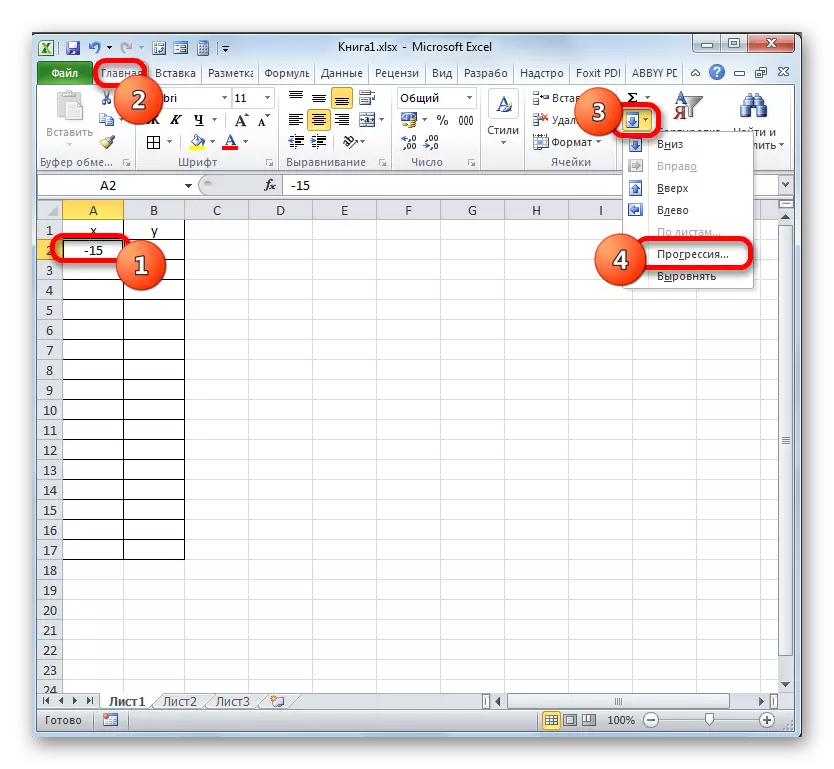

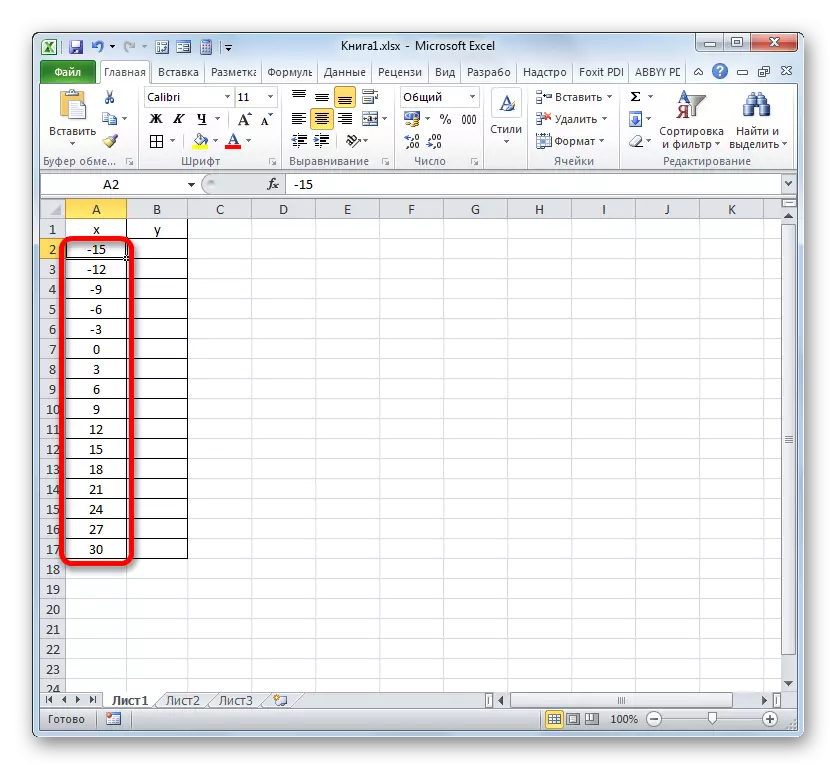
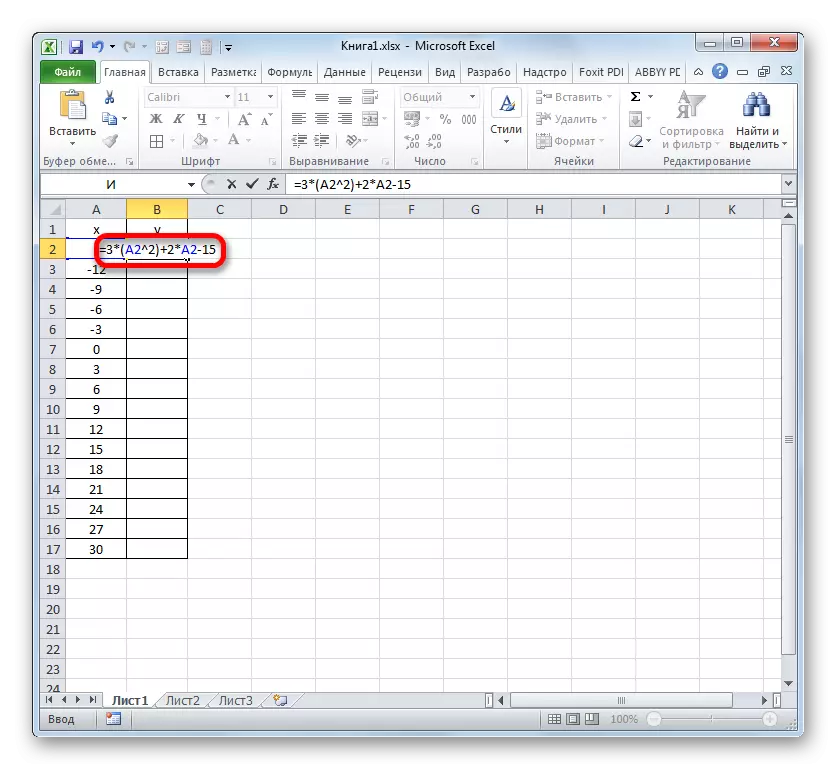
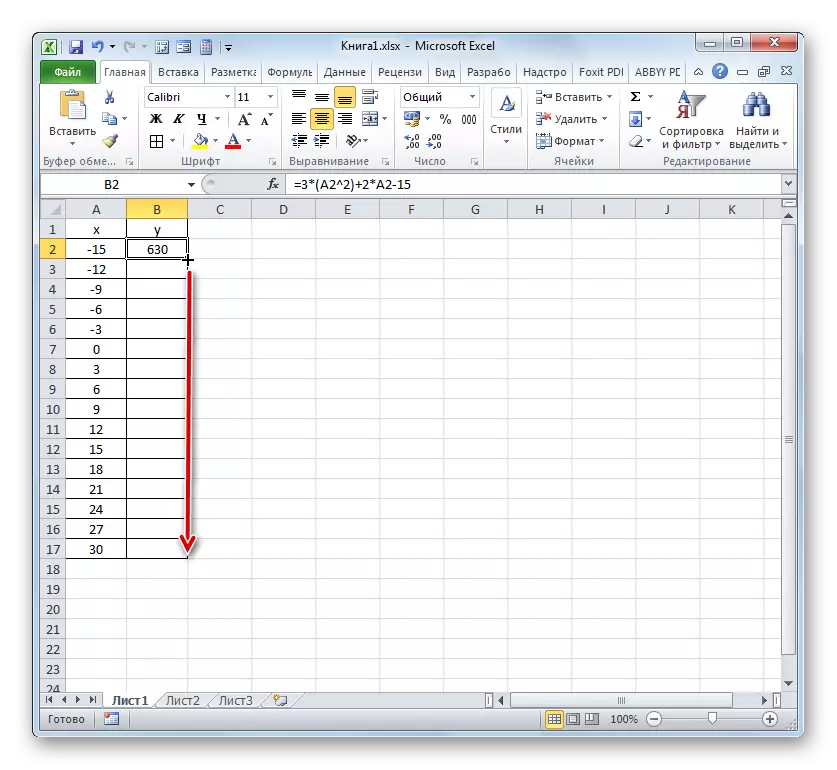
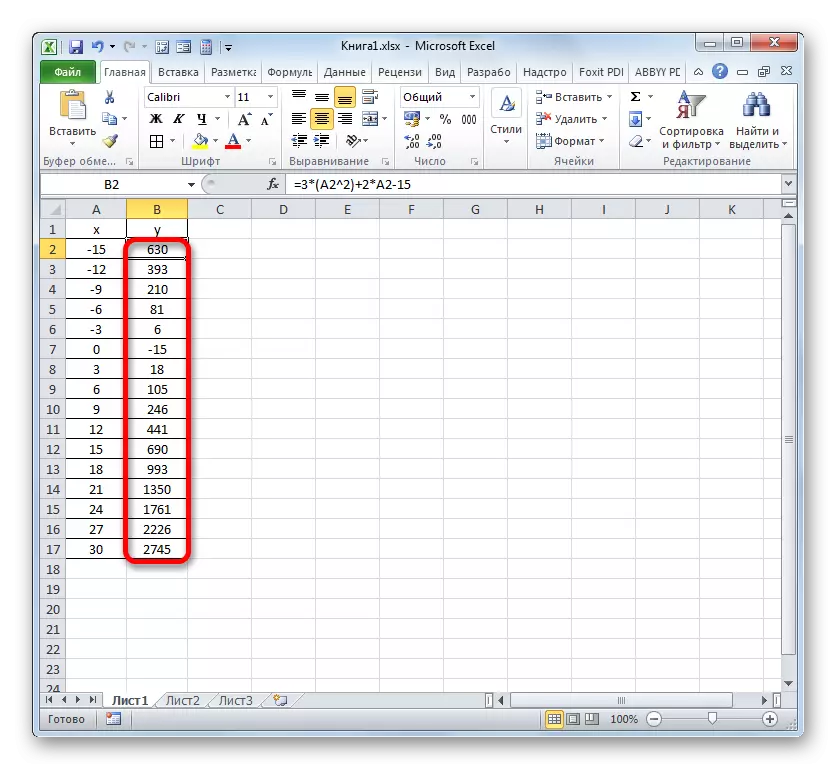
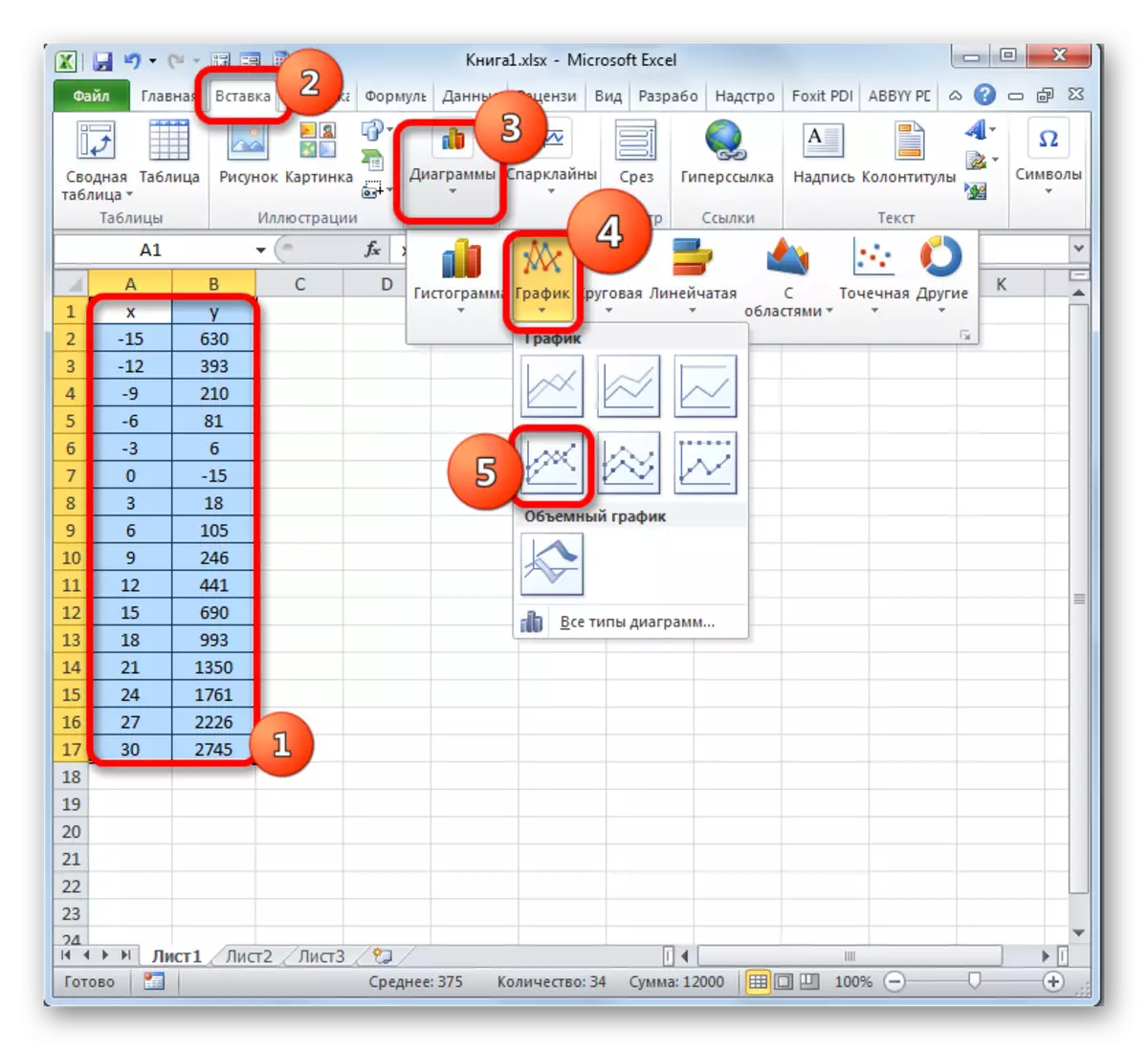
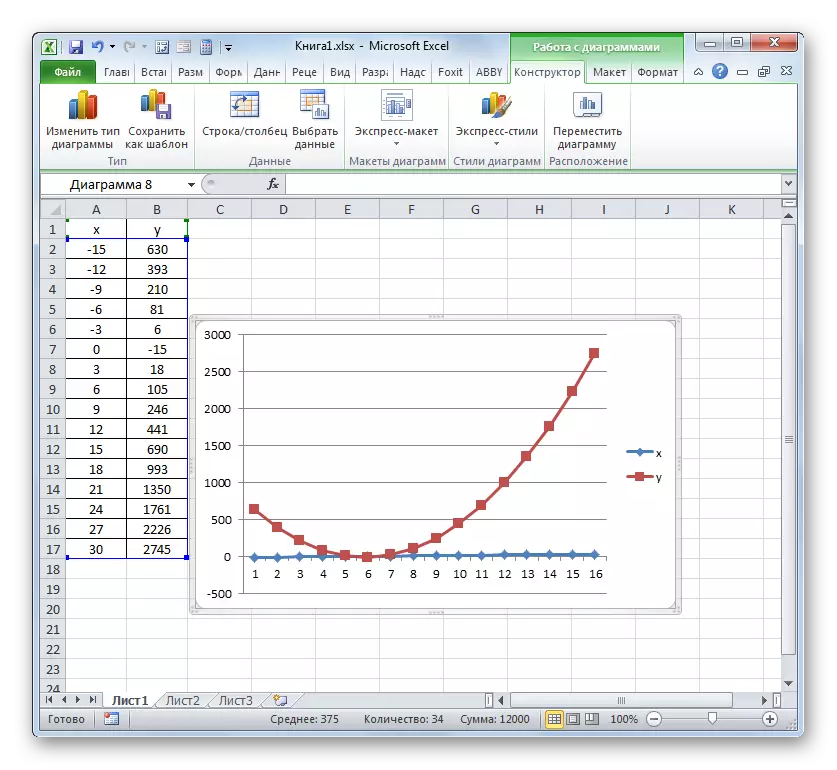
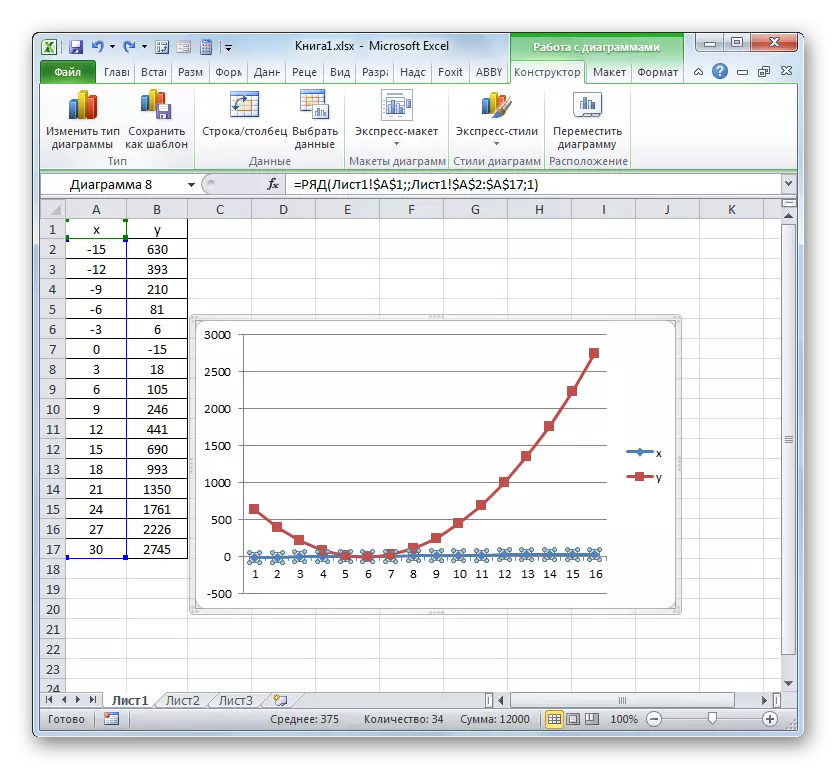
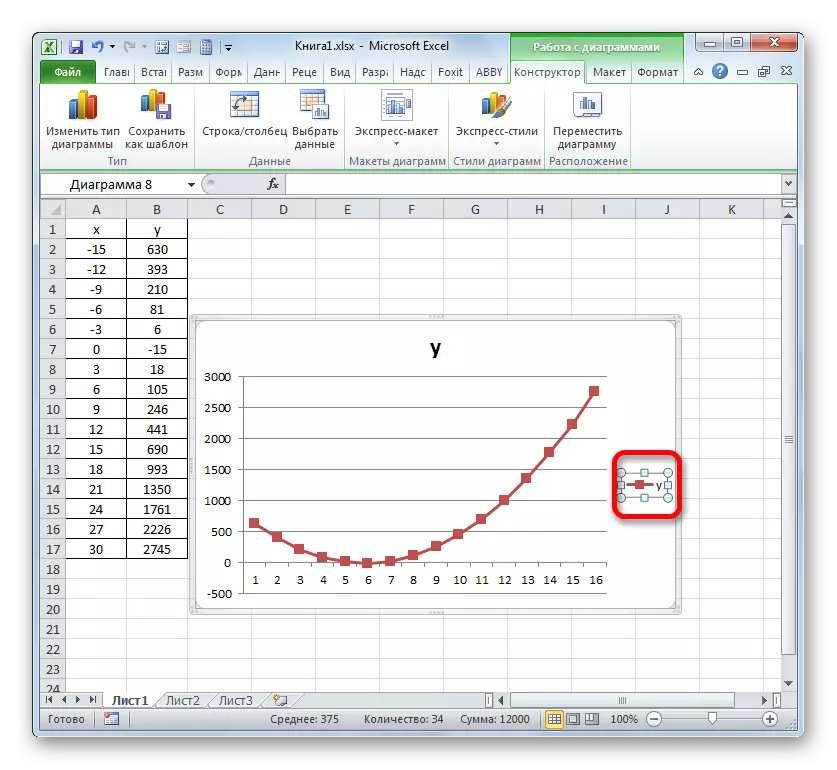
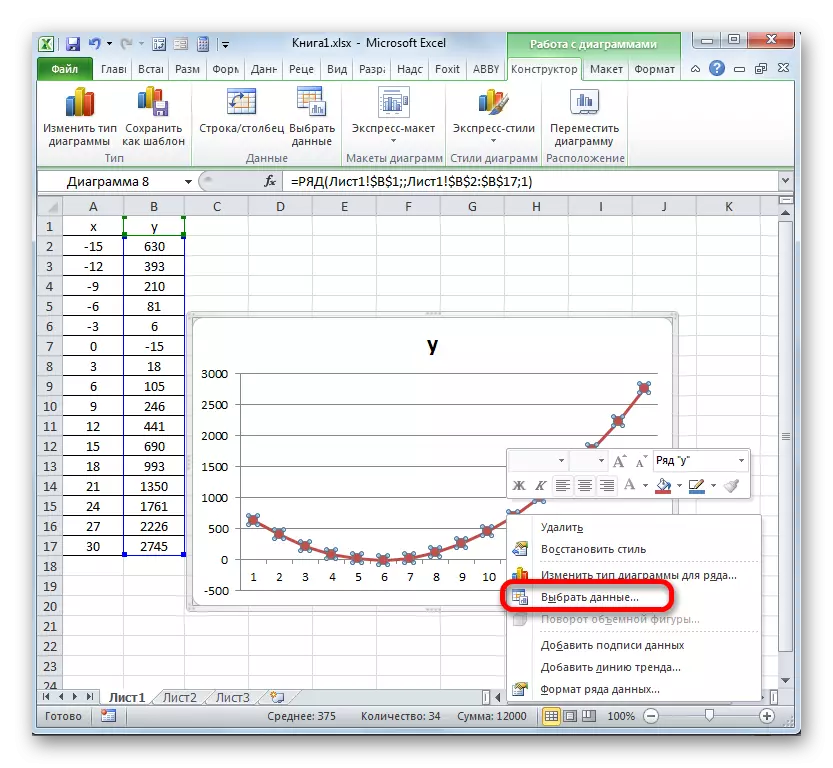
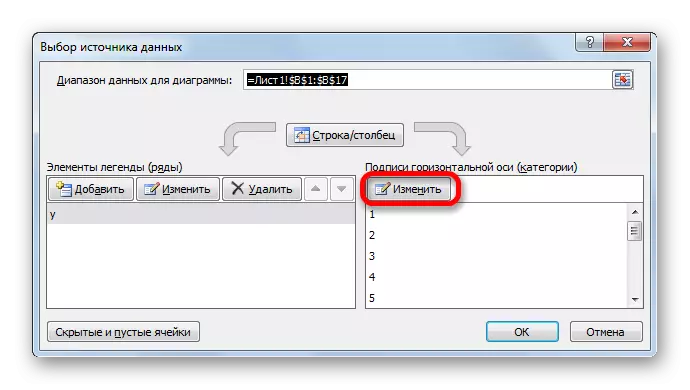
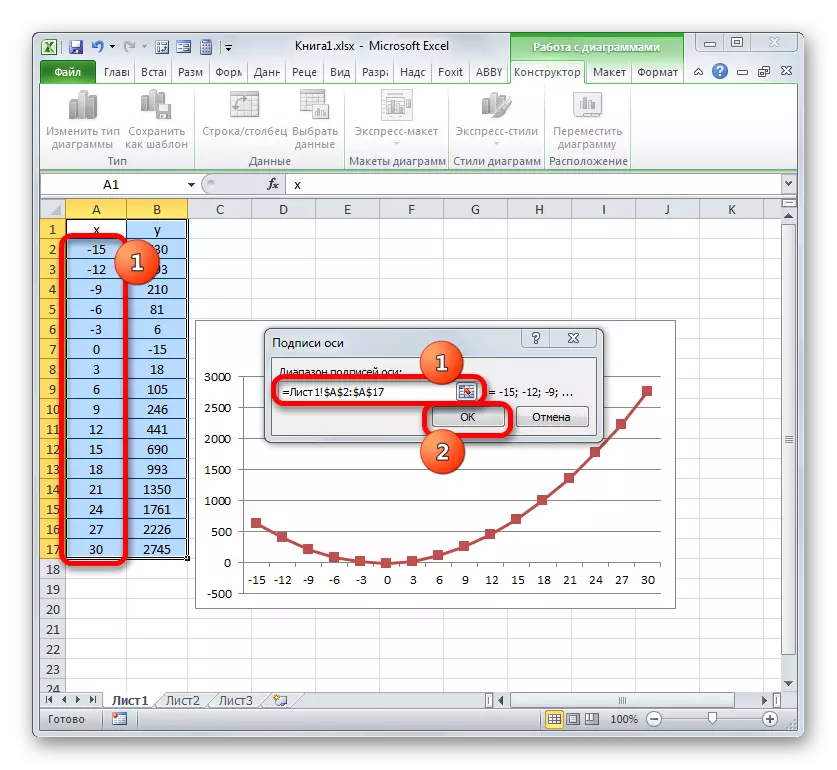
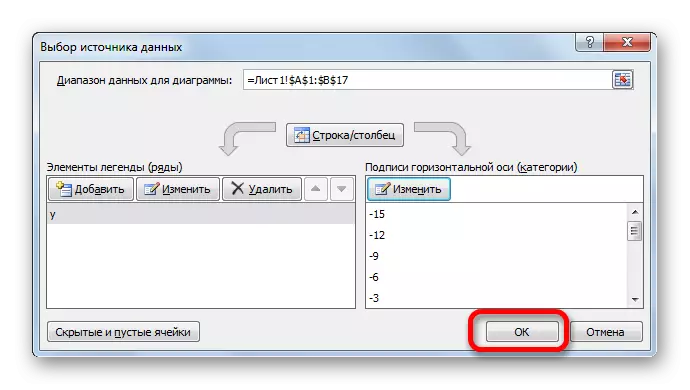
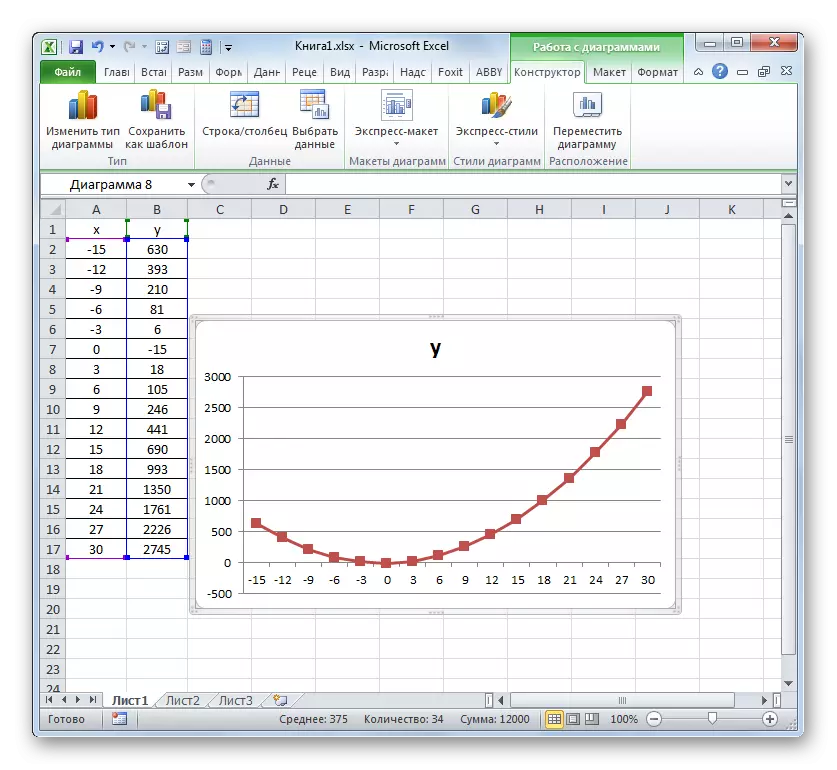
Дәрес: Microsoft Excel'та автомобиль туплау
Excel программасын кулланып, Excel программасын кулланып, әйләнешне чыгару тәртибе кәгазьдә чагыштыруда чагыштыруда бик гади әдәпле. Төзелеш нәтиҗәләрен укыту өчен дә, турыдан-туры практик максатларда кулланылырга мөмкин. Билгеле бер гәүдәләнүче диаграммага нигезләнгән нәрсәгә бәйле: өстәл кыйммәтләре яки функциясе. Икенче очракта, схеманы төзегәнче, сезгә дәлилләр һәм функцияләр белән таблица ясарга туры киләчәк. Моннан тыш, расписание бер функциягә һәм берничә объект белән төзелергә мөмкин.
